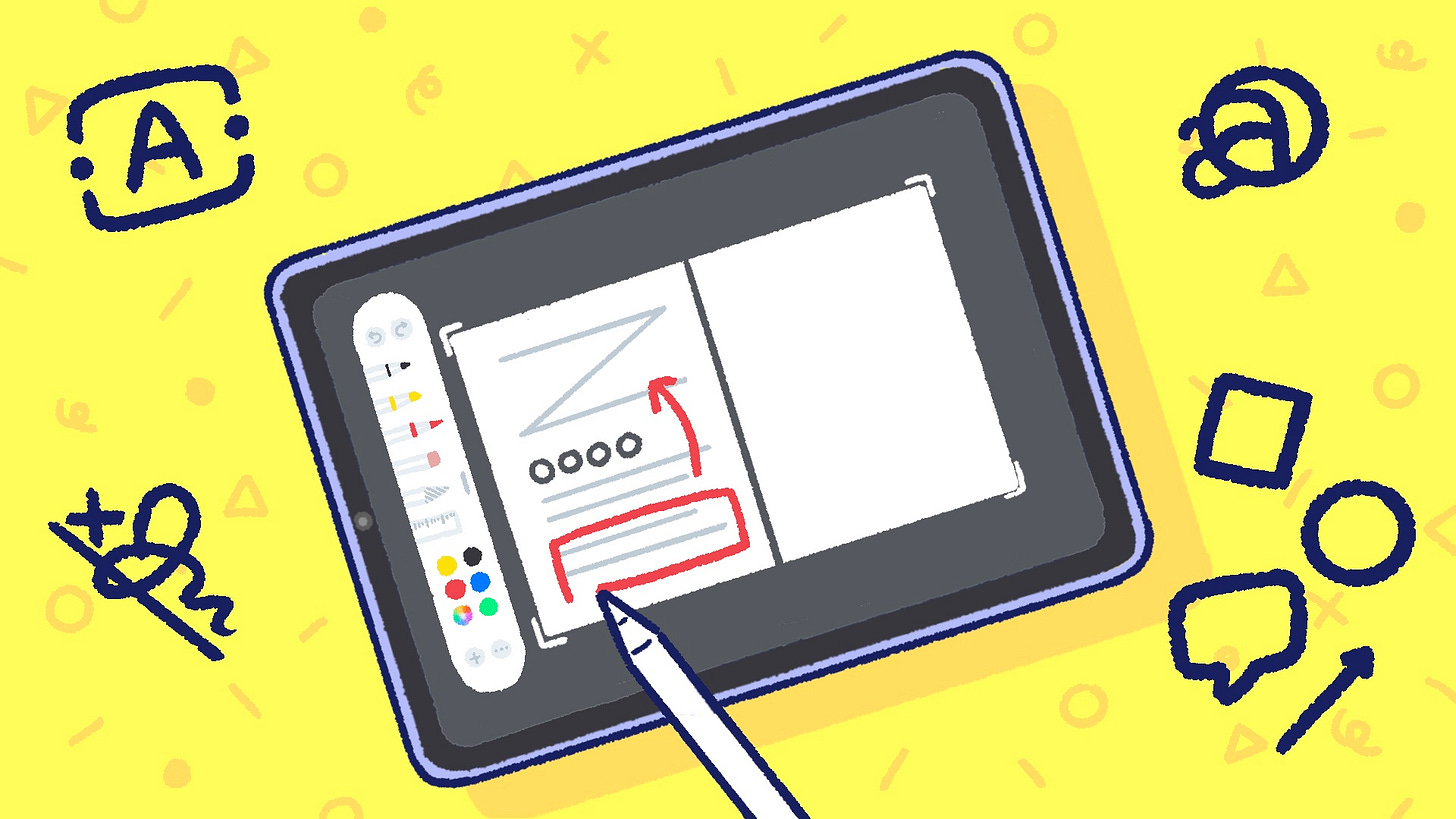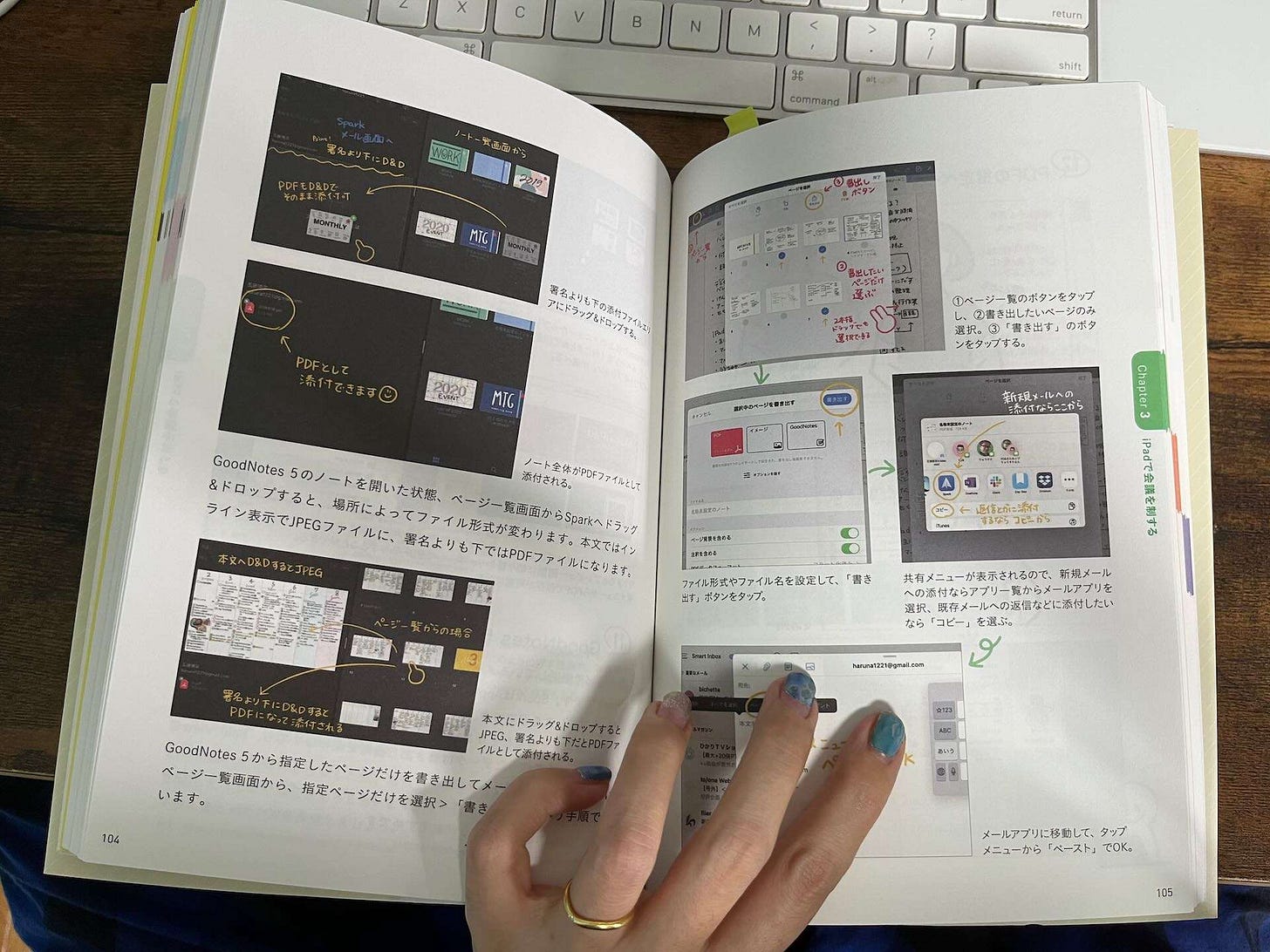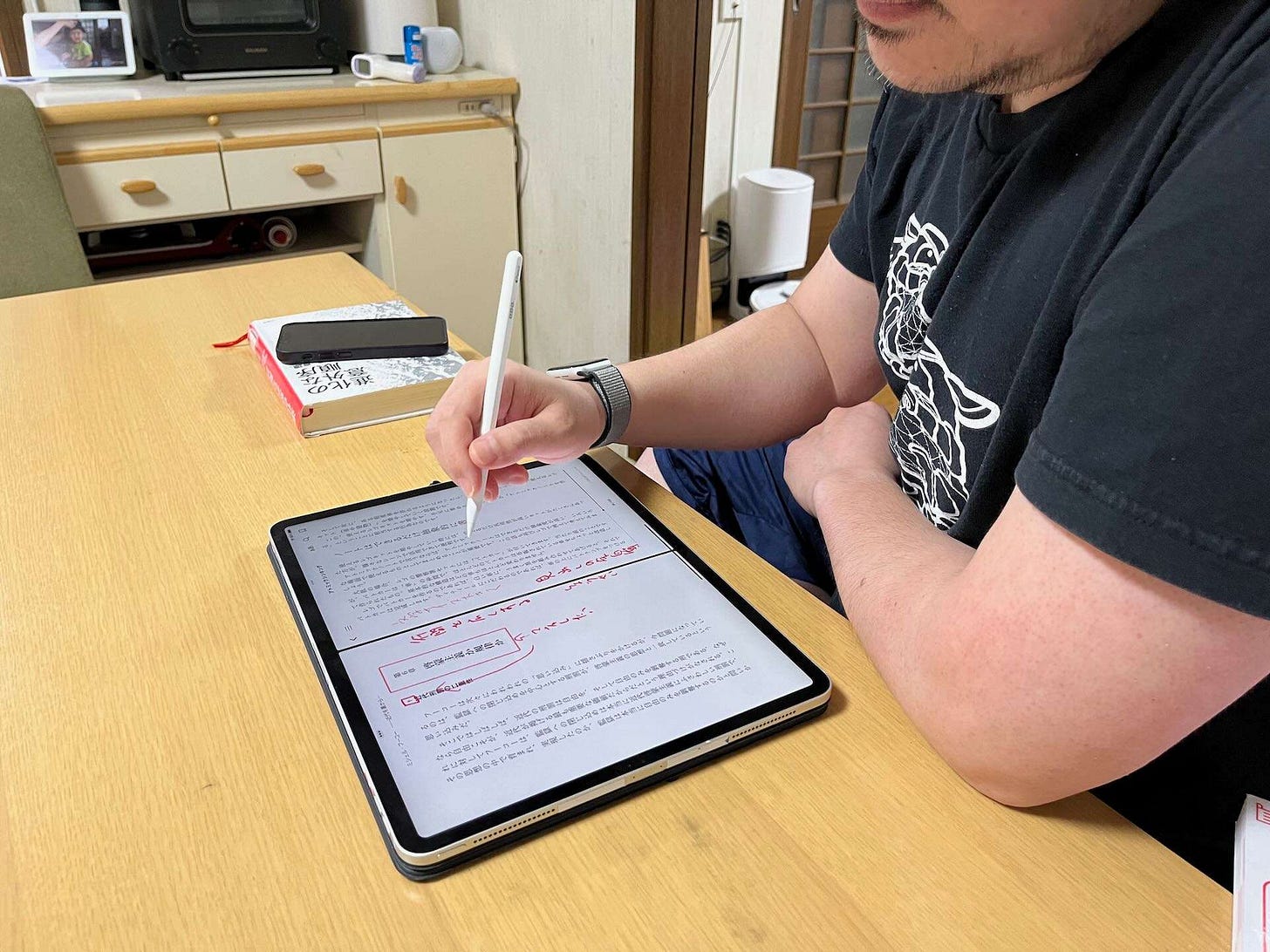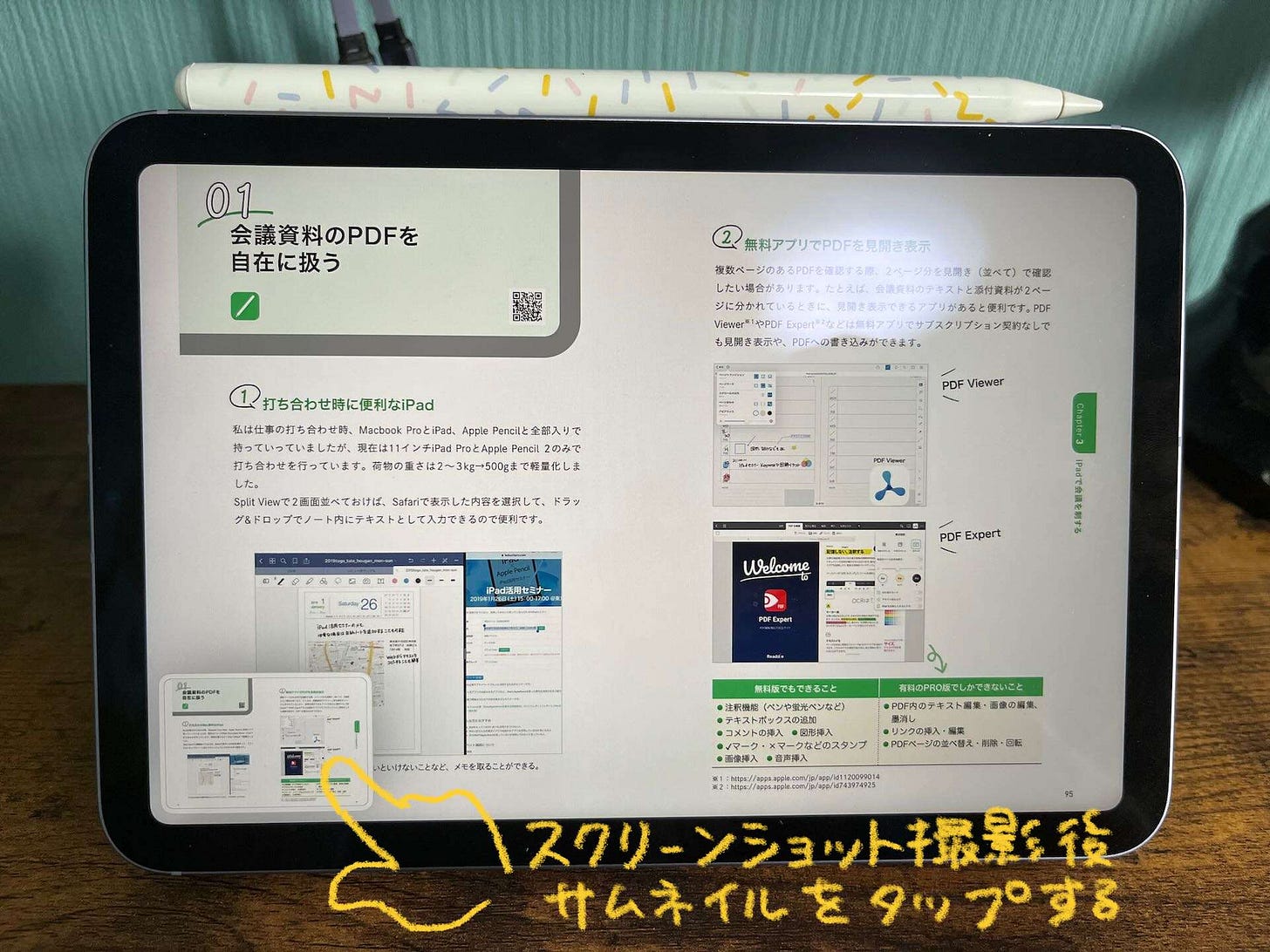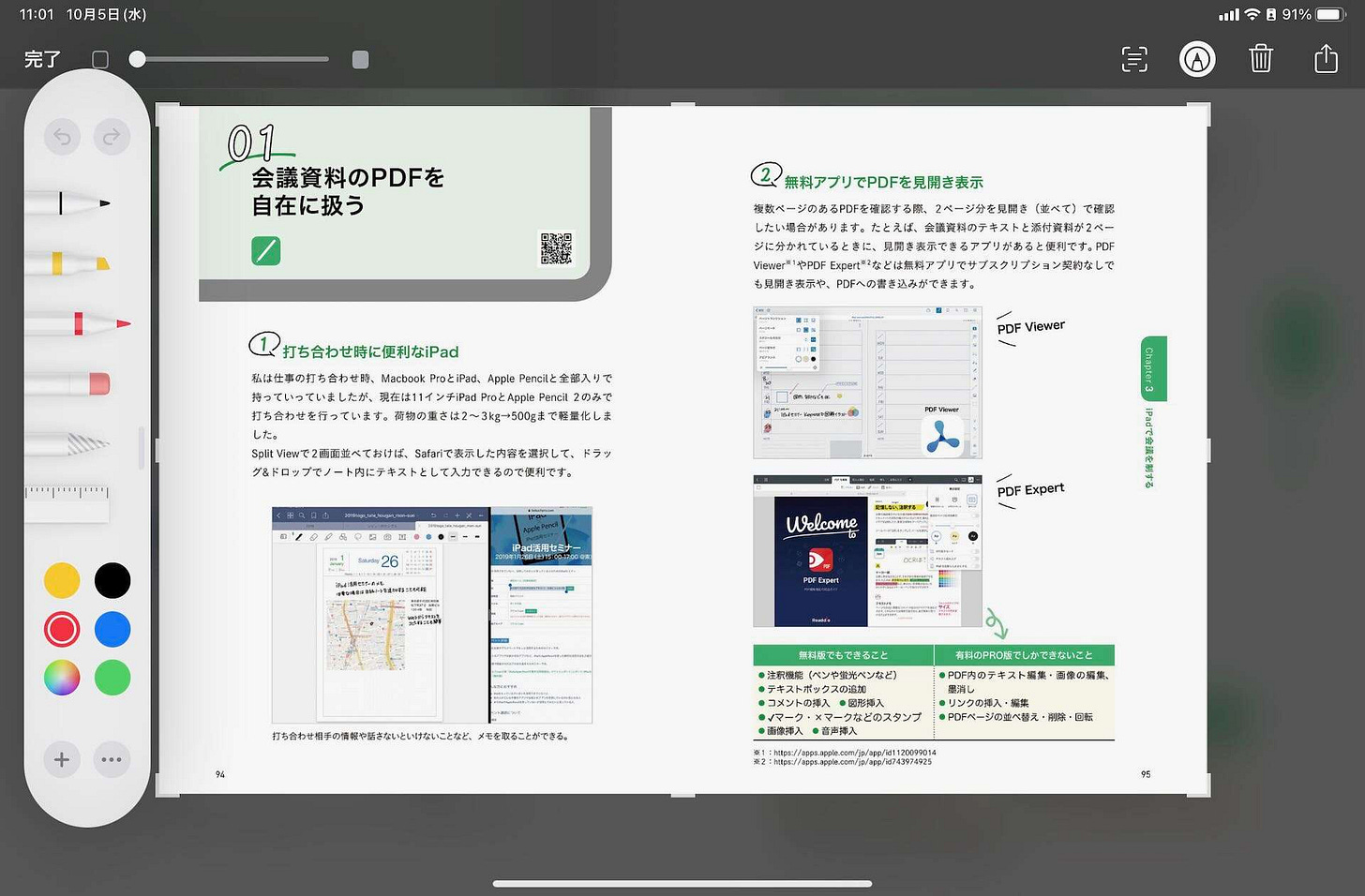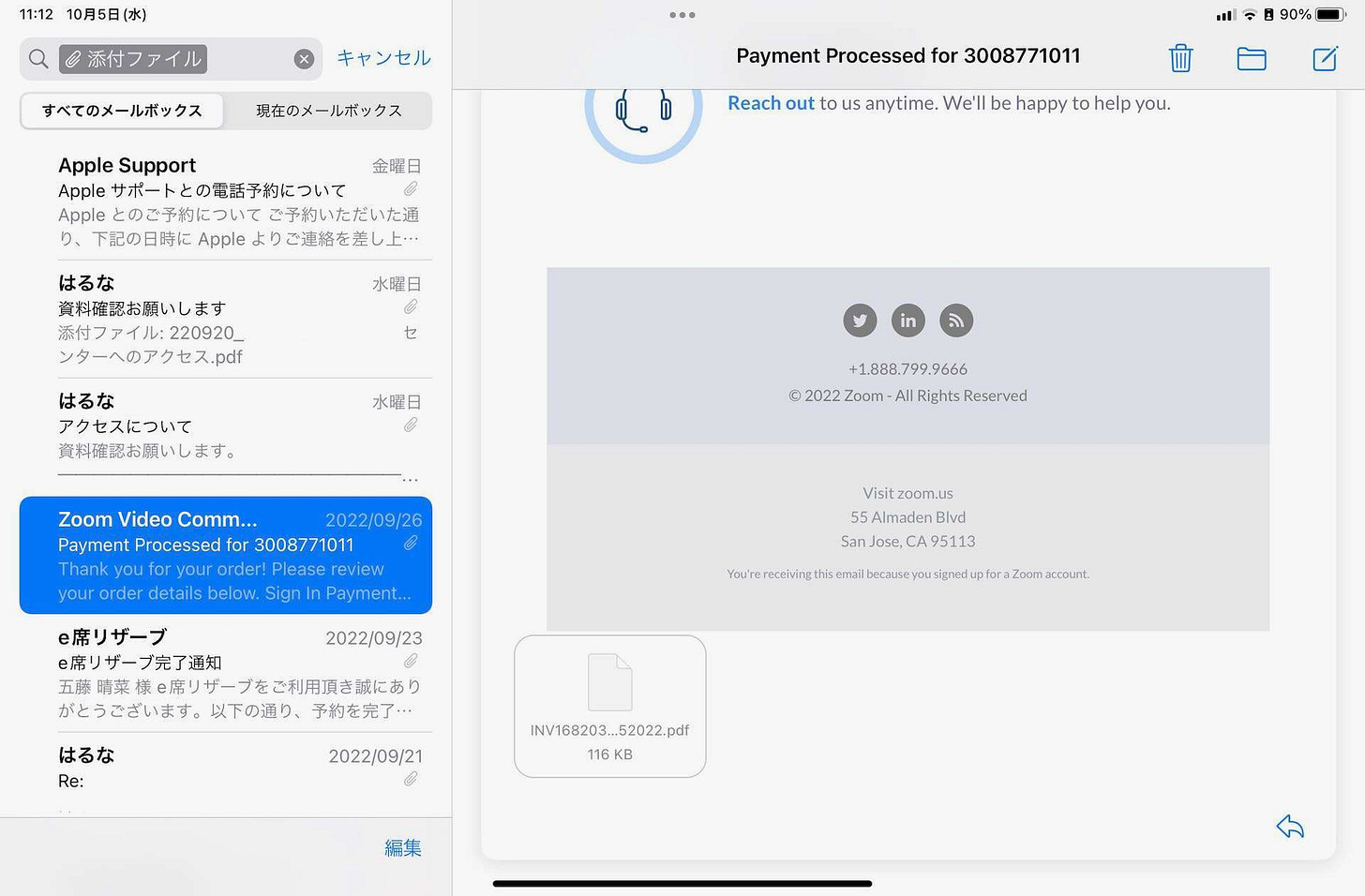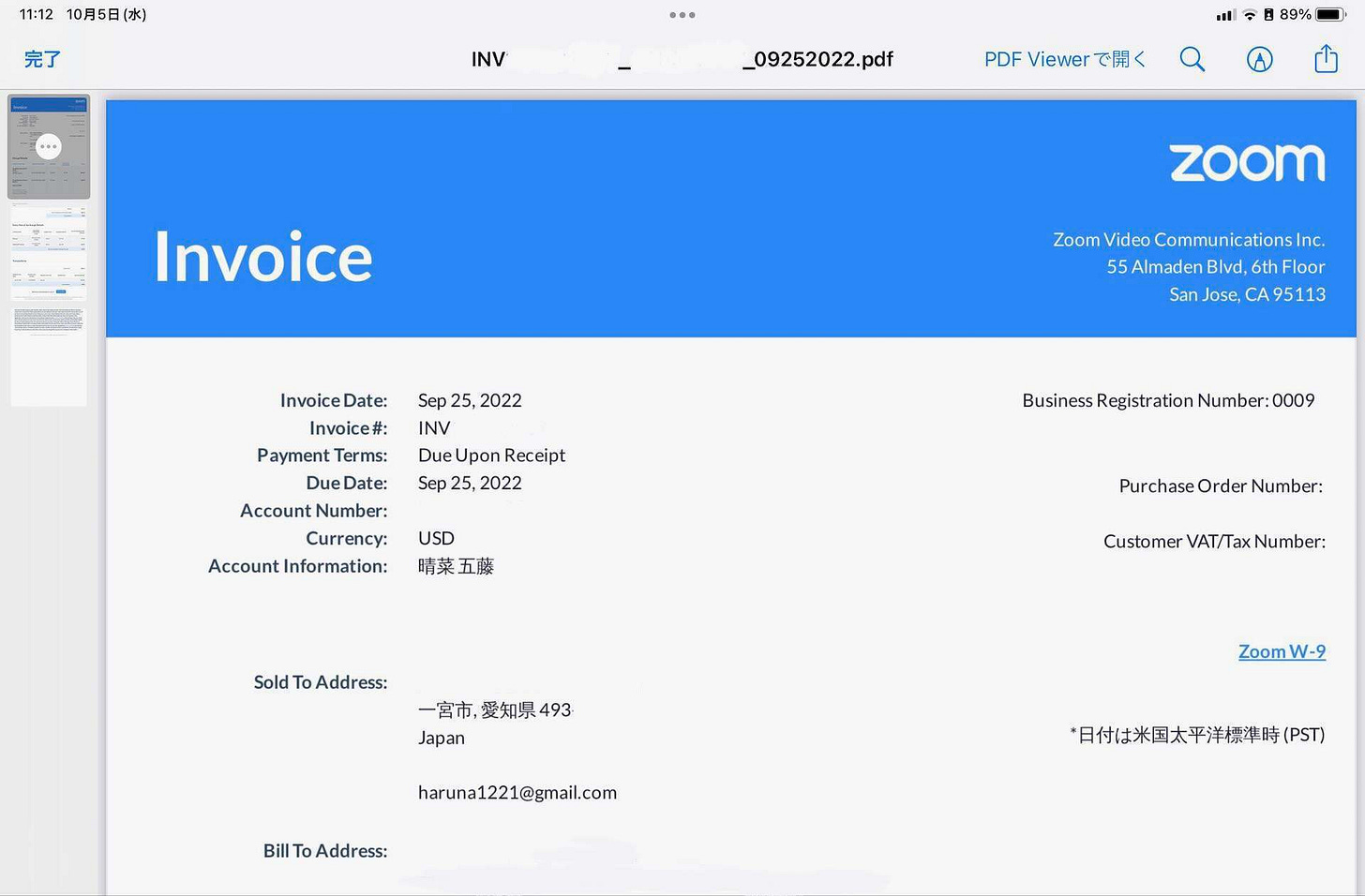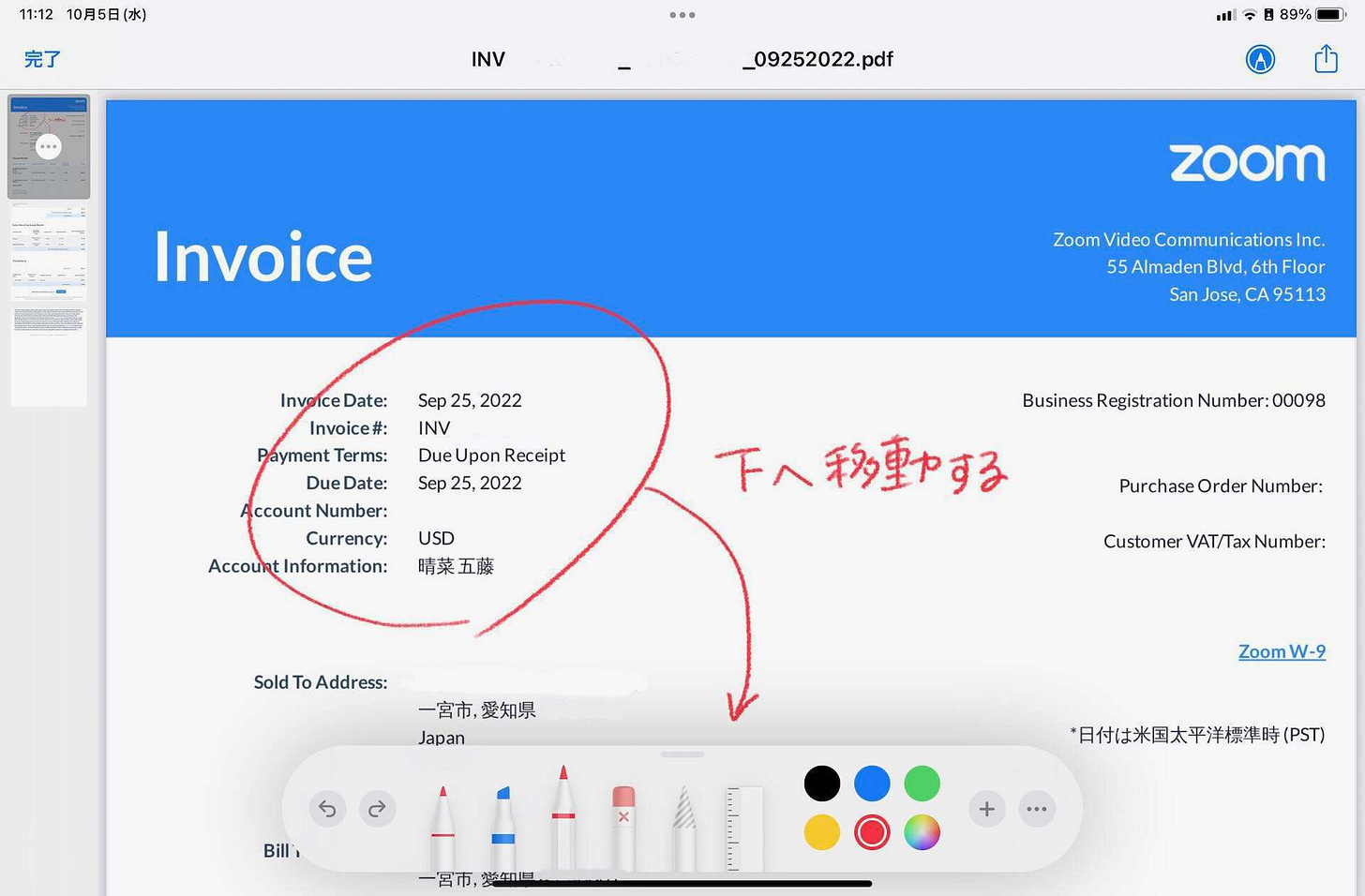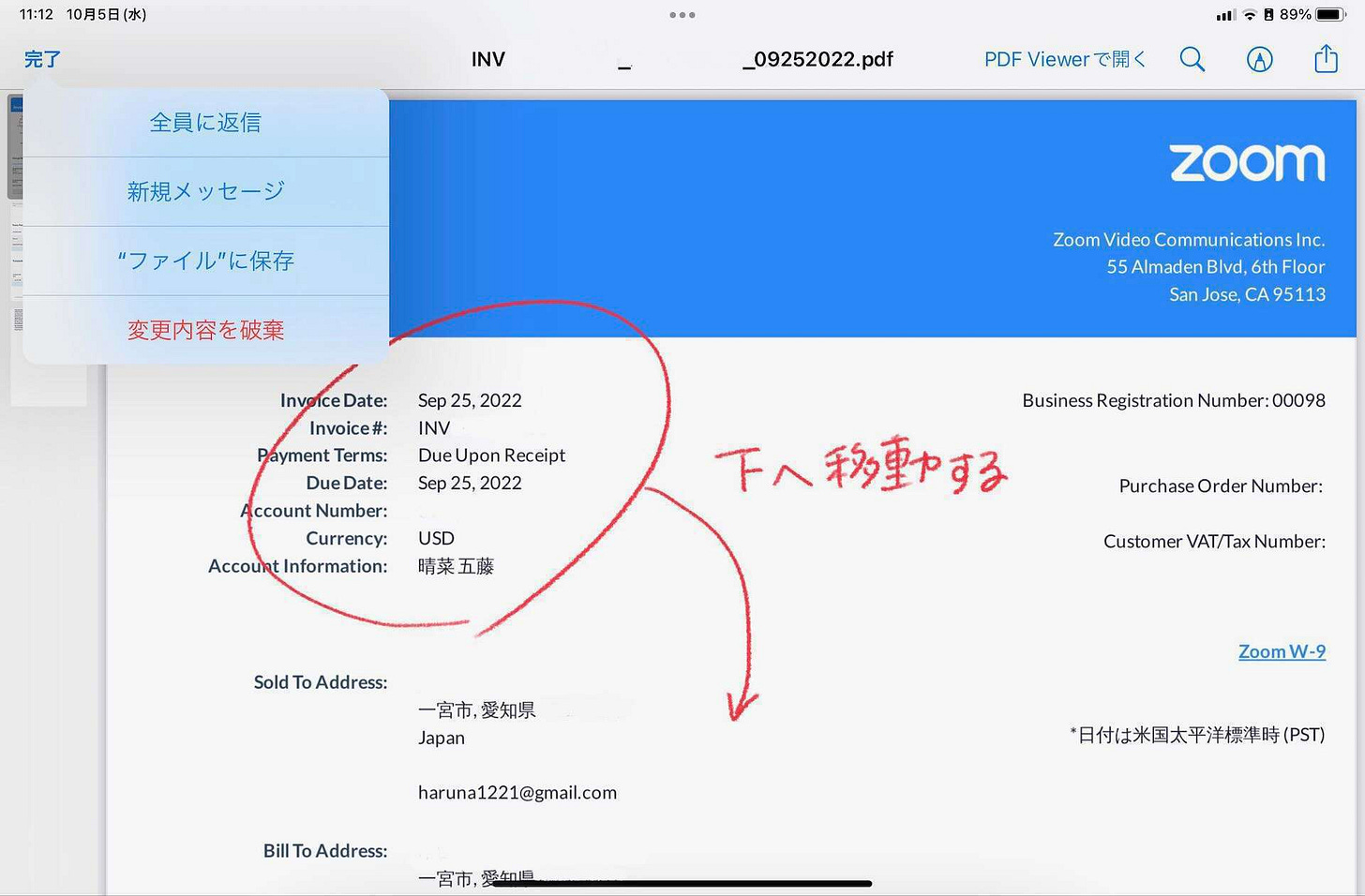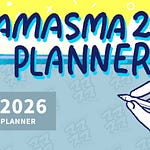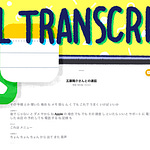iPad Workers Podcast第66回は「マークアップ機能を使えば全ての作業が加速する」というお話です。
普段からめちゃくちゃ使っている機能です。
📢 お知らせ
🎥 iPadで動画編集講座🆕
9月13日発売📘はたらくiPad いつもの仕事のこんな場面で
🎥 クイックメモマスター講座(はたらくiPad発売記念iPadセミナー)(アーカイブ視聴可能)
🎧 iPad Workers Podcastは毎週、木曜日配信予定のポッドキャスト番組です。
リクエスト・感想などは #iPadWorkers のハッシュタグを付けてツイートお願いします。
書籍『はたらくiPad』に使った画像は100%マークアップのみ
『はたらくiPad』にはiPadのスクリーンショット画像が入っていますが、全ての画像をマークアップのみで作成しています。
普段私がiPad Workers Newsletterで使用している画像は100%マークアップのみで作成した画像です。その画像データをそのまま本でも使用しているので100%マークアップのみの画像になるのは当然です。
私からすれば、わざわざ書籍用にデータを用意しなくてもいいので負担が少なくてすみました。また「iPadだけで手軽に作業ができる」をそのまま表現できるので、本のコンセプトとも合った形になるため出版社的にも問題ないという判断です。
他の本との差別化といった意味でも、手書きの説明が入ったスクリーンショットはメリットがあります。
マークアップ機能を使えば全ての作業が加速する
このマークアップという機能、Apple標準の機能なのでiPadはもちろん、MacやiPhoneでも使用できます。使える場所も写真、ファイルアプリなど多くのアプリ内で使用できる機能です。
Mac・iPad・iPhone全てのデバイスで同じように使えるマークアップ機能ですが、Apple Pencilが使えるiPadが一番マークアップ機能との相性がいいのです。
たとえば、スクリーンショットを撮影した後にメモを書き入れることも簡単にできます。
iPadでスクリーンショットを保存すると、左下に小さなサムネイルが数秒間表示されます。
そのまま放置すると小さなサムネイルは消えてしまいますが、サムネイル部分をタップするとそのままマークアップ画面になります。スクリーンショットの撮影からマークアップの画面まで、流れるように作業ができるのです。
他にもメールに添付されていたPDFファイルを開き、マークアップで注釈を入れたものをそのまま返信も可能です。
メールに添付されていたPDFを開くとプレビュー画面になります。右上にある鉛筆のマークアップボタンをタップすればそのまま直接書き込みが可能です。
ツールパレットが表示され、ファイルに直接書き込めるようになります。
左上の「完了」から「全員に返信」をタップすれば、そのまま注釈を入れたデータを返信できます。
このようにマークアップ機能を使えば、別のアプリにファイルを読み込んで書き込むといった作業が不要になり作業速度が格段に速くなります。
またマークアップ機能を使うことで、心理的ハードルが下がる効果もあります。この機能を知って、使うようになってから、「後でやろう」から「今やってしまおう」という気持ちになることが多くなりました。
iPadを使っているならマークアップ機能は使わないと損
マークアップ機能自体はMac・iPad・iPhone全てのデバイスで共通して使える機能です。指やマウスを使っても書けますが、あまり快適とはいえません。
マークアップ機能に関してはApple Pencilを使って手書きできることが圧倒的なメリットです。マークアップ機能はペンが使えることでより便利になることを考えるとiPadのためにある機能とも言い換えることができるでしょう。
もちろんスマホ対応のスタイラスペンを使えばiPhoneでもペンが使えますが、Apple Pencilの使い心地というのは、プロダクトとソフトウェアの絶妙なバランスで成り立っているものなので、「iPad+Apple Pencil」以外の組み合わせでは快適な操作が難しくなります。
iPadにしかできないことは?とよく聞かれますが、「ペンが使えること」がシンプルな答えです。
iPadは持っているけれど、Apple Pencilは持っていないという人はぜひApple Pencilの導入を、さらにマークアップ機能の活用をおすすめしたいです。
ということで今日は「マークアップ機能で全ての作業が加速したよ」というお話でした。
☕️1on1 iPadTalk
iPad・iPadアプリについて気軽に相談できる「iPadTalk」よければ下記ボタンより予約してください。
「iPadTalk」は誰でも申込可能です。聞きたいことがある場合は申し込み時にコメント記入してください。
🧚♀️ 質問・感想・リクエストなどはこちら